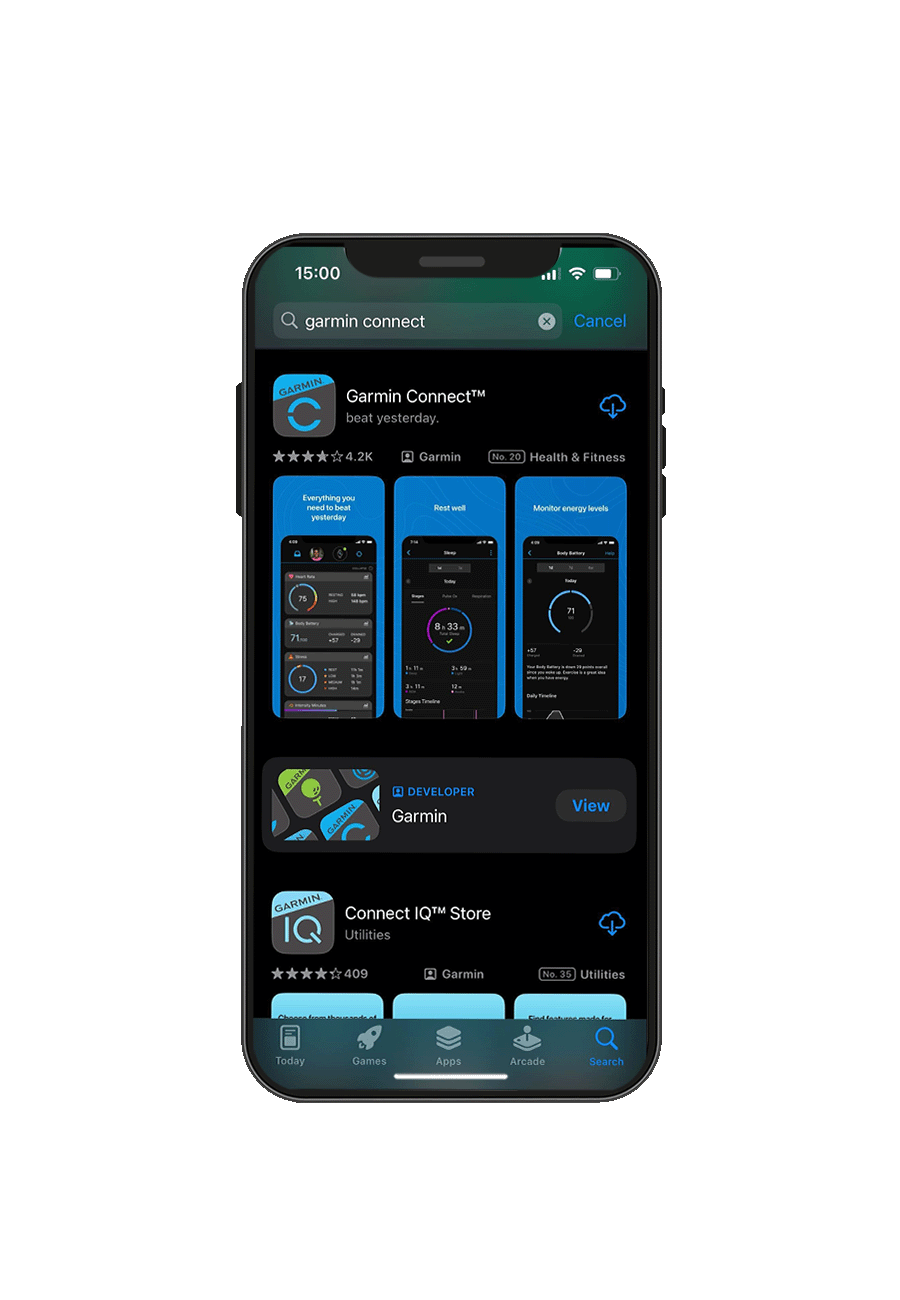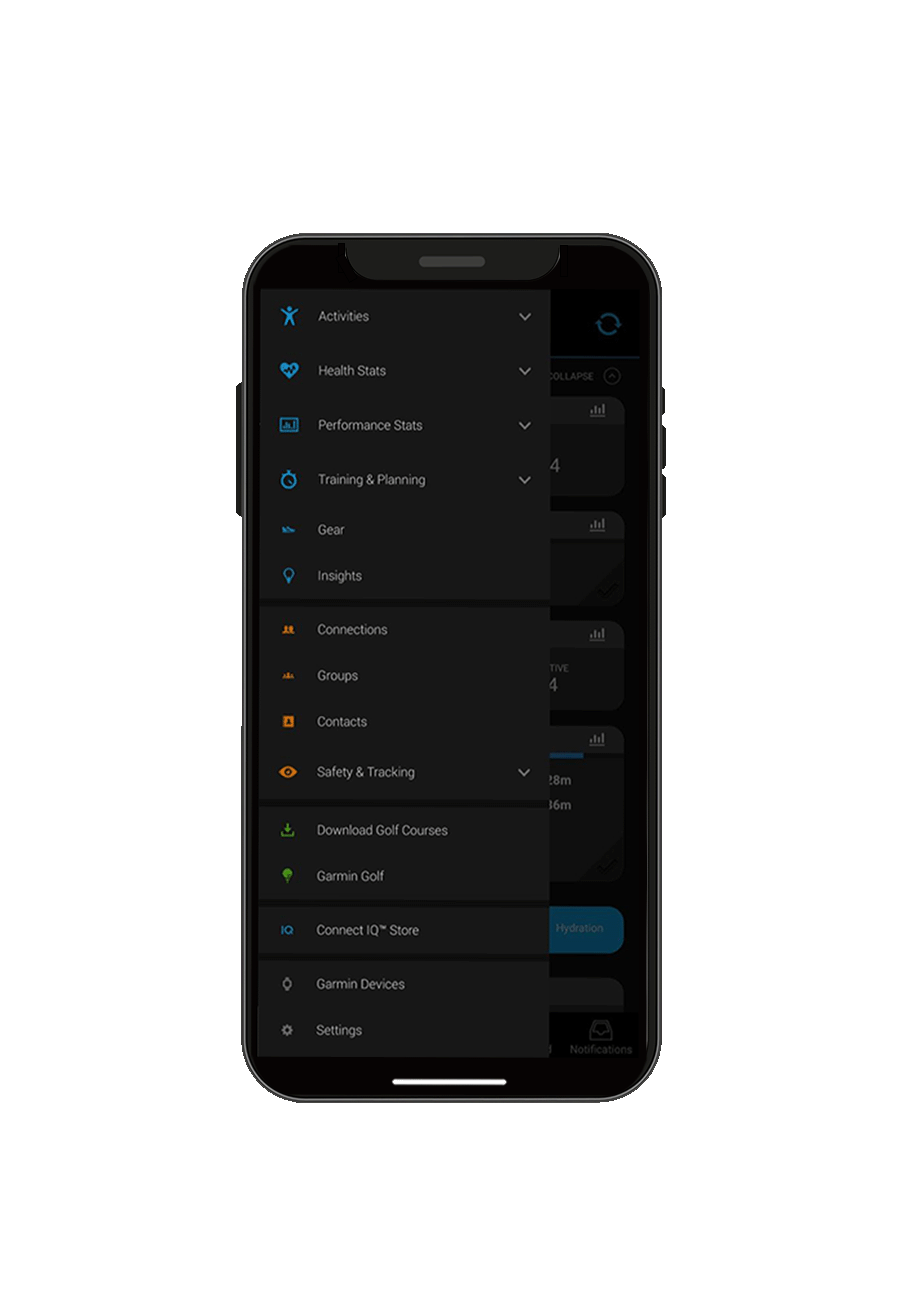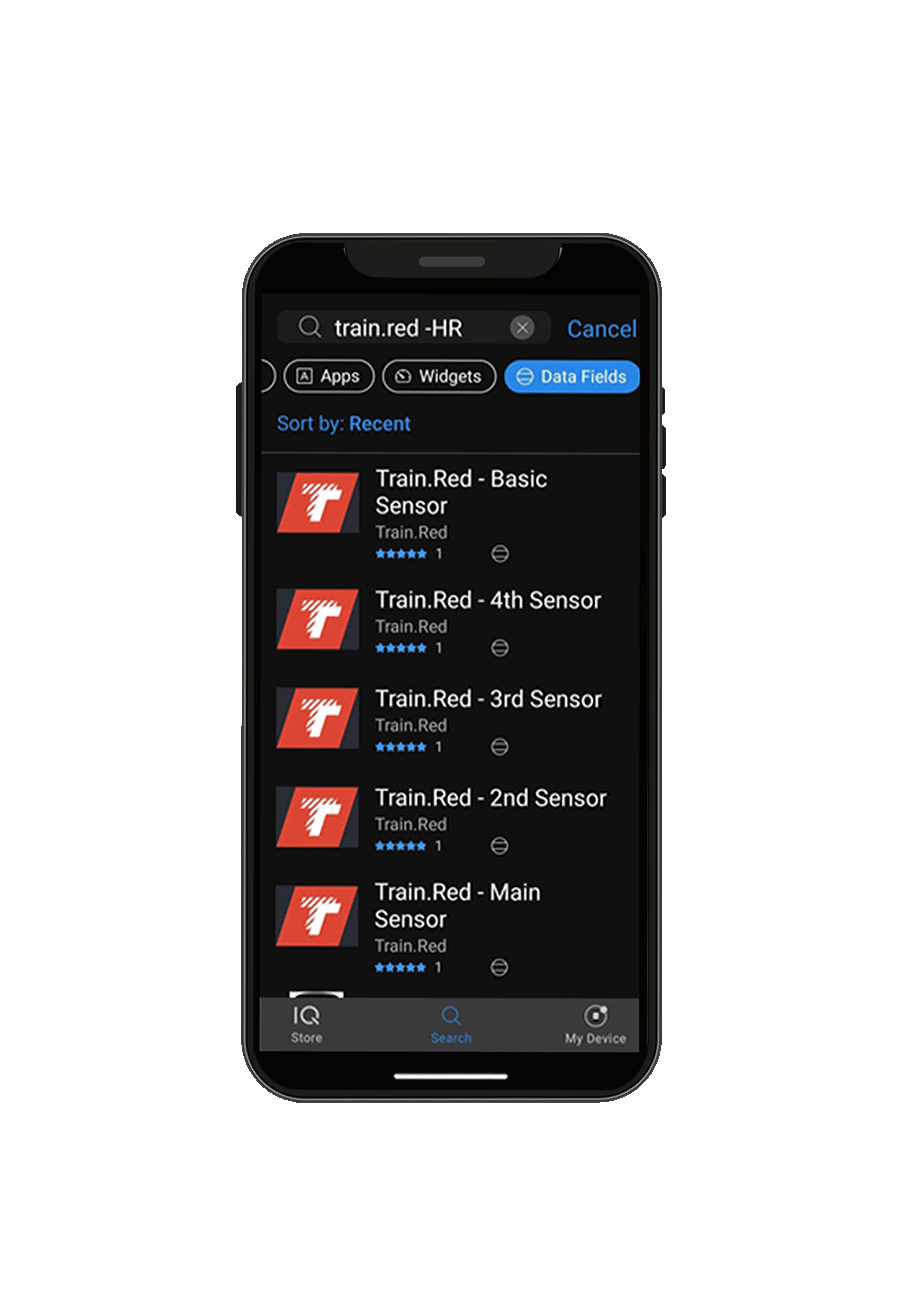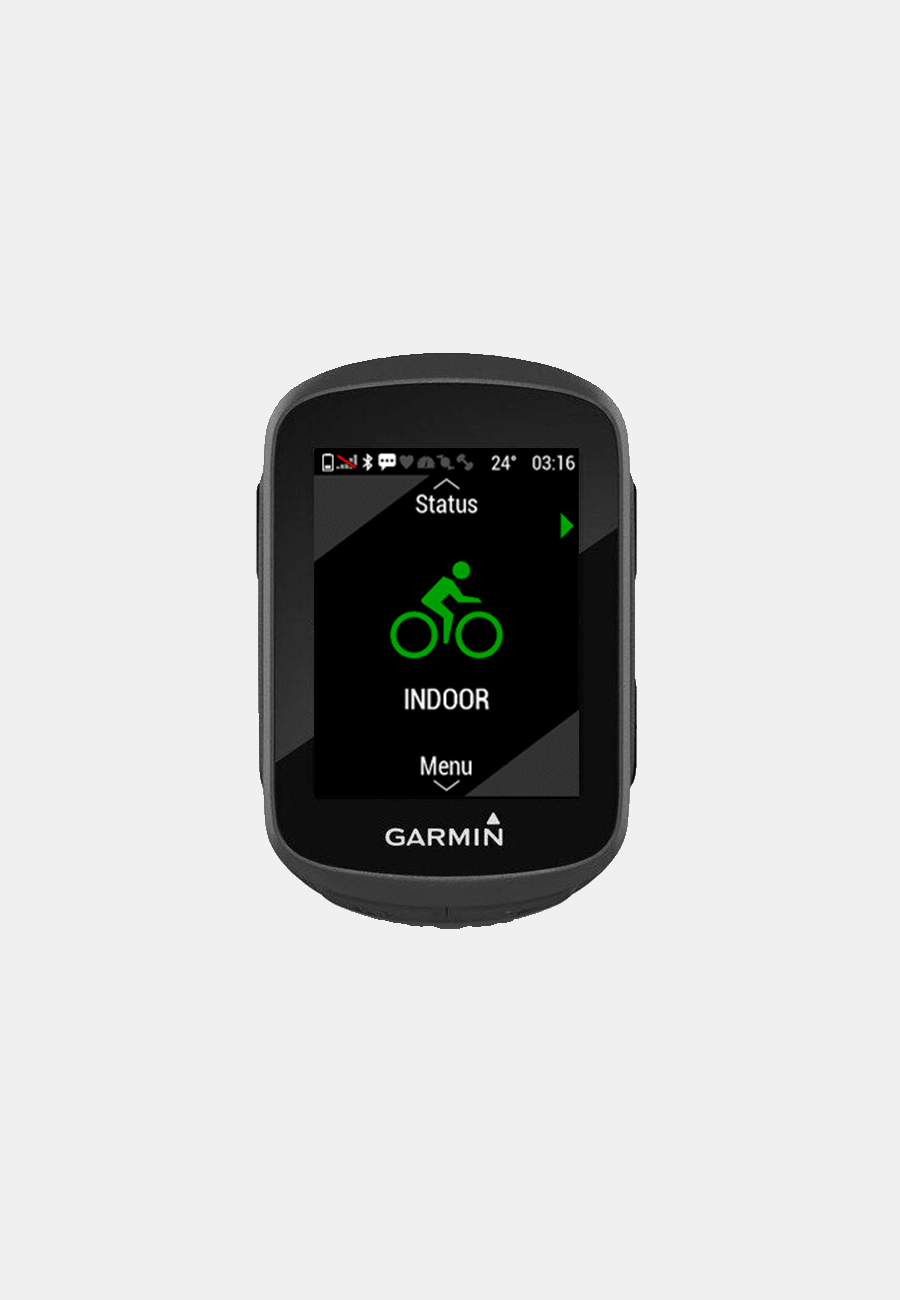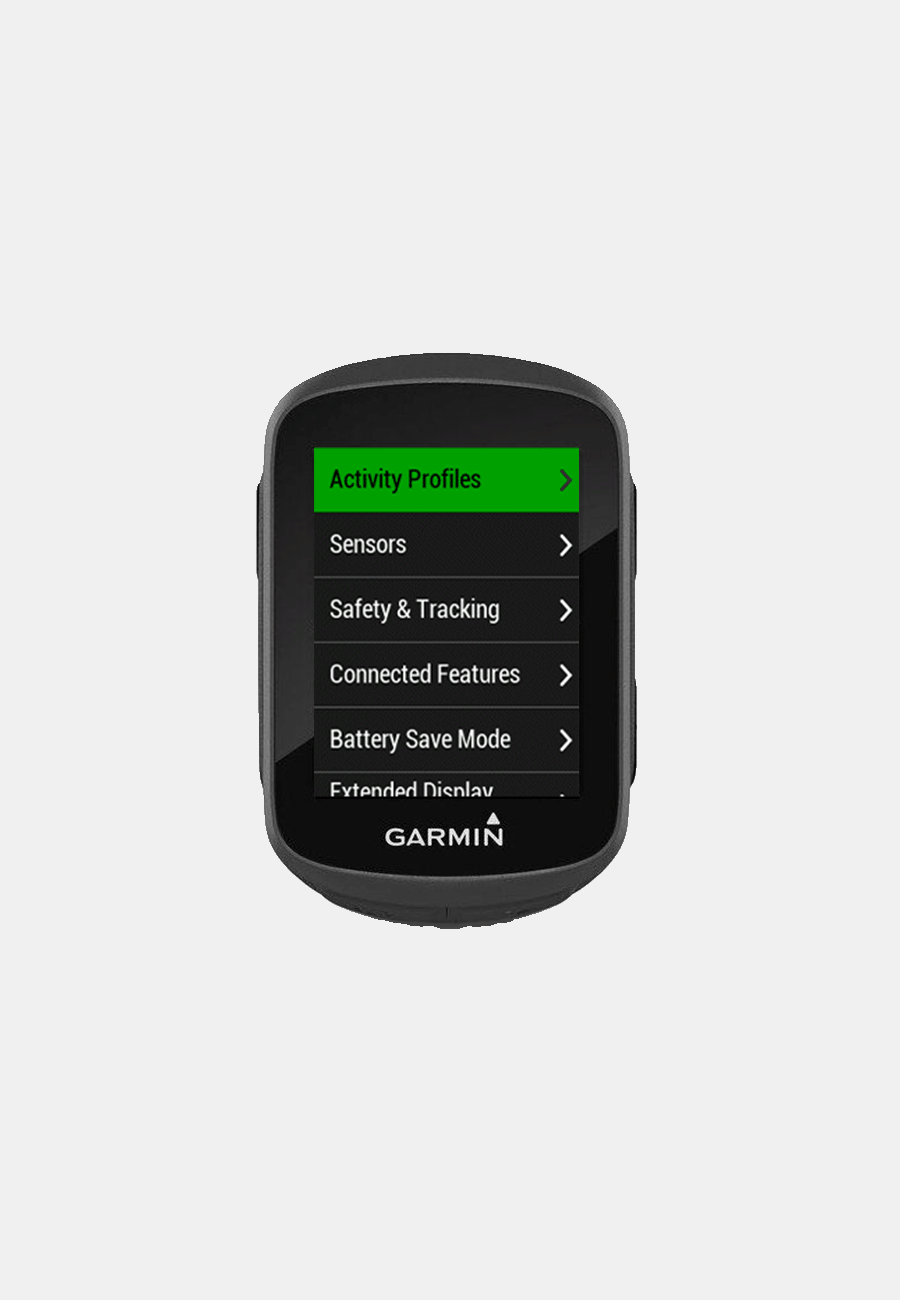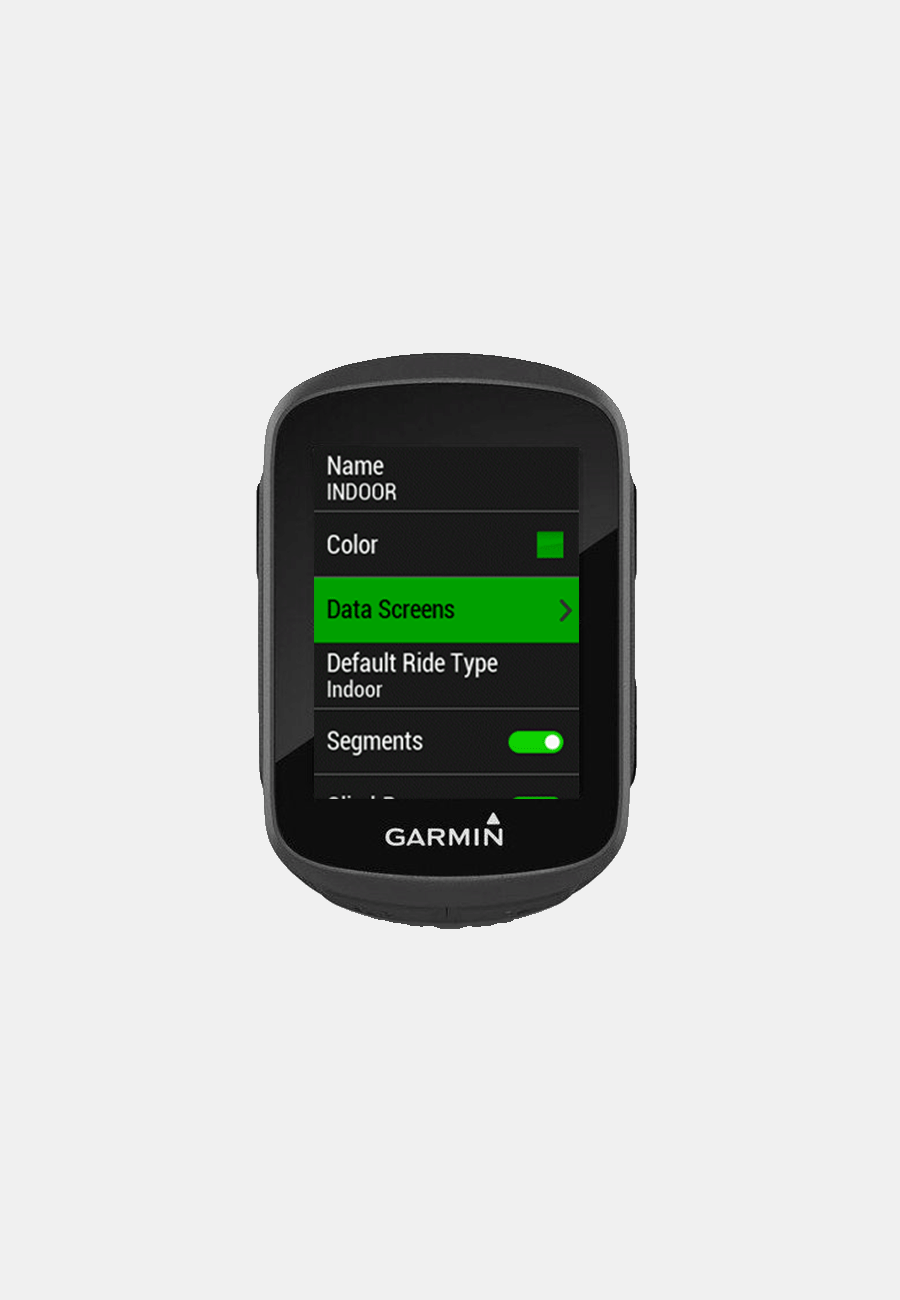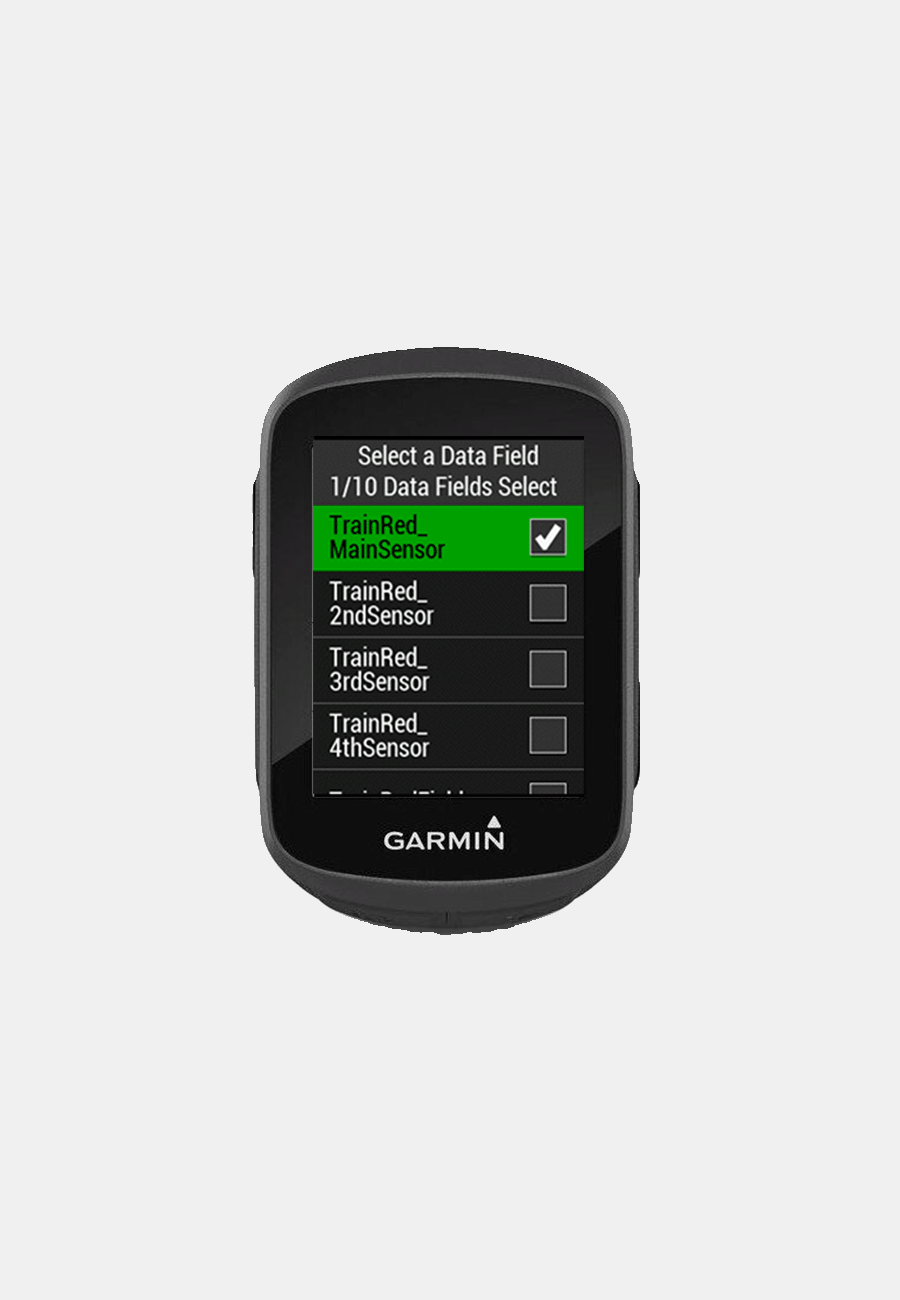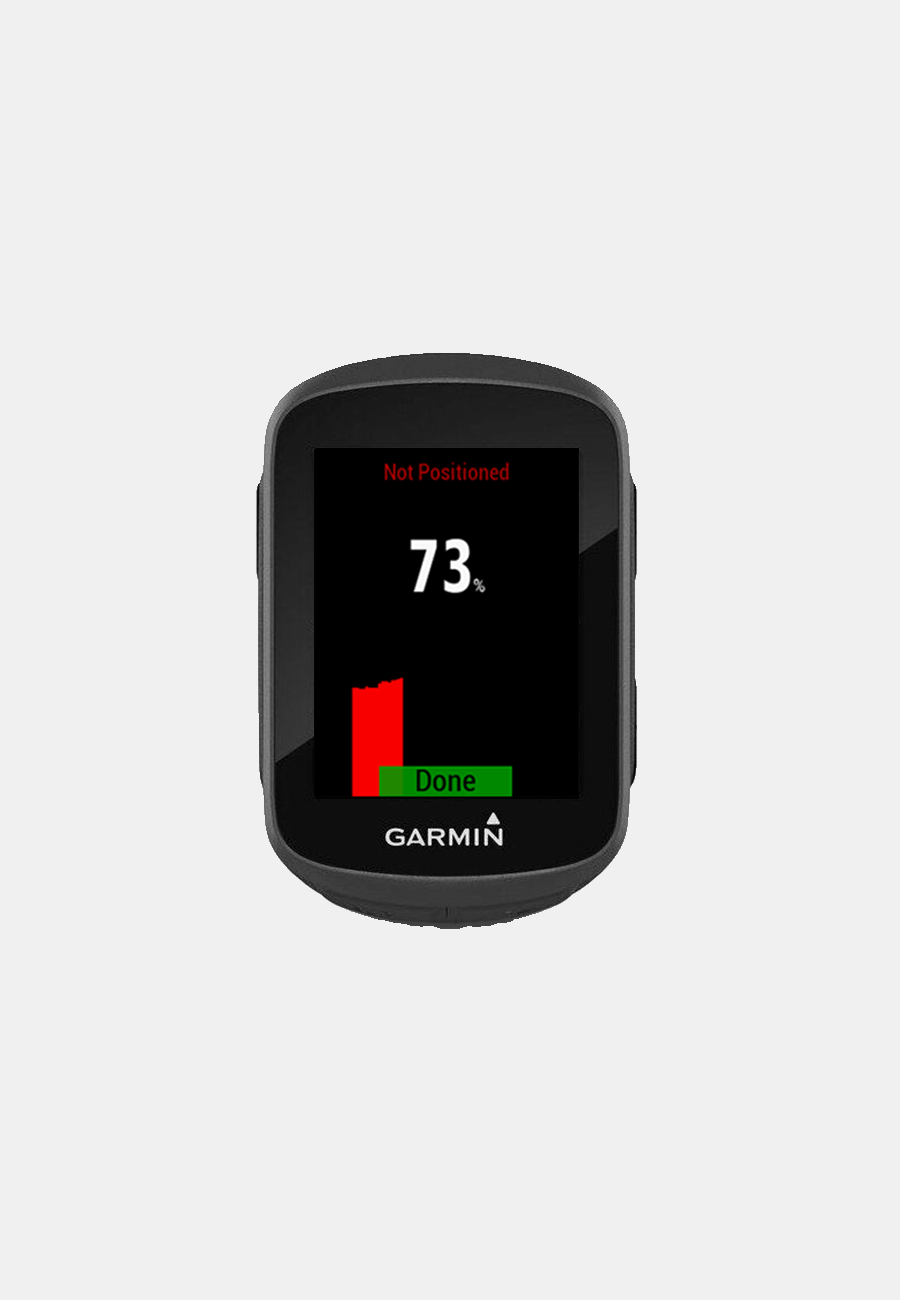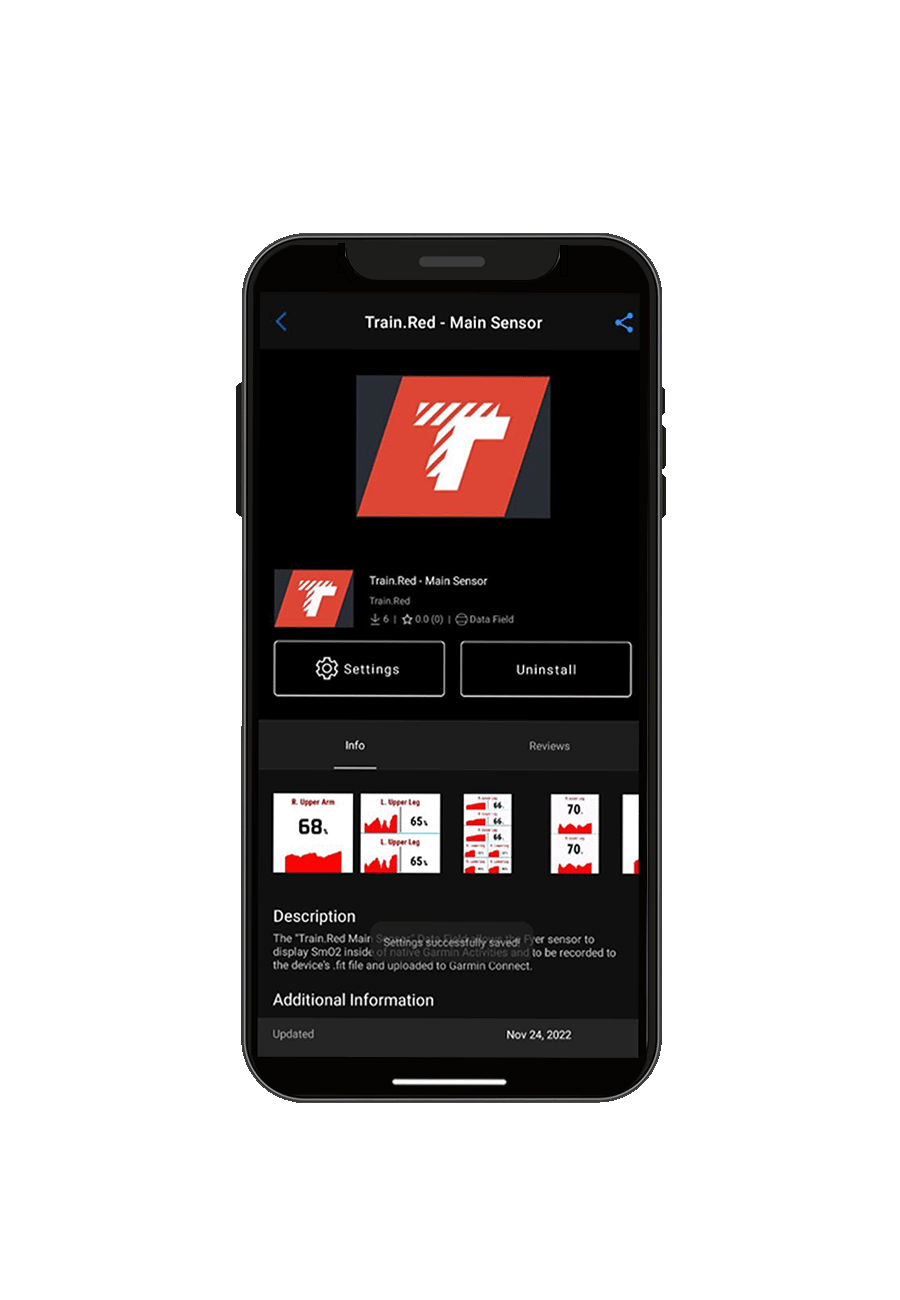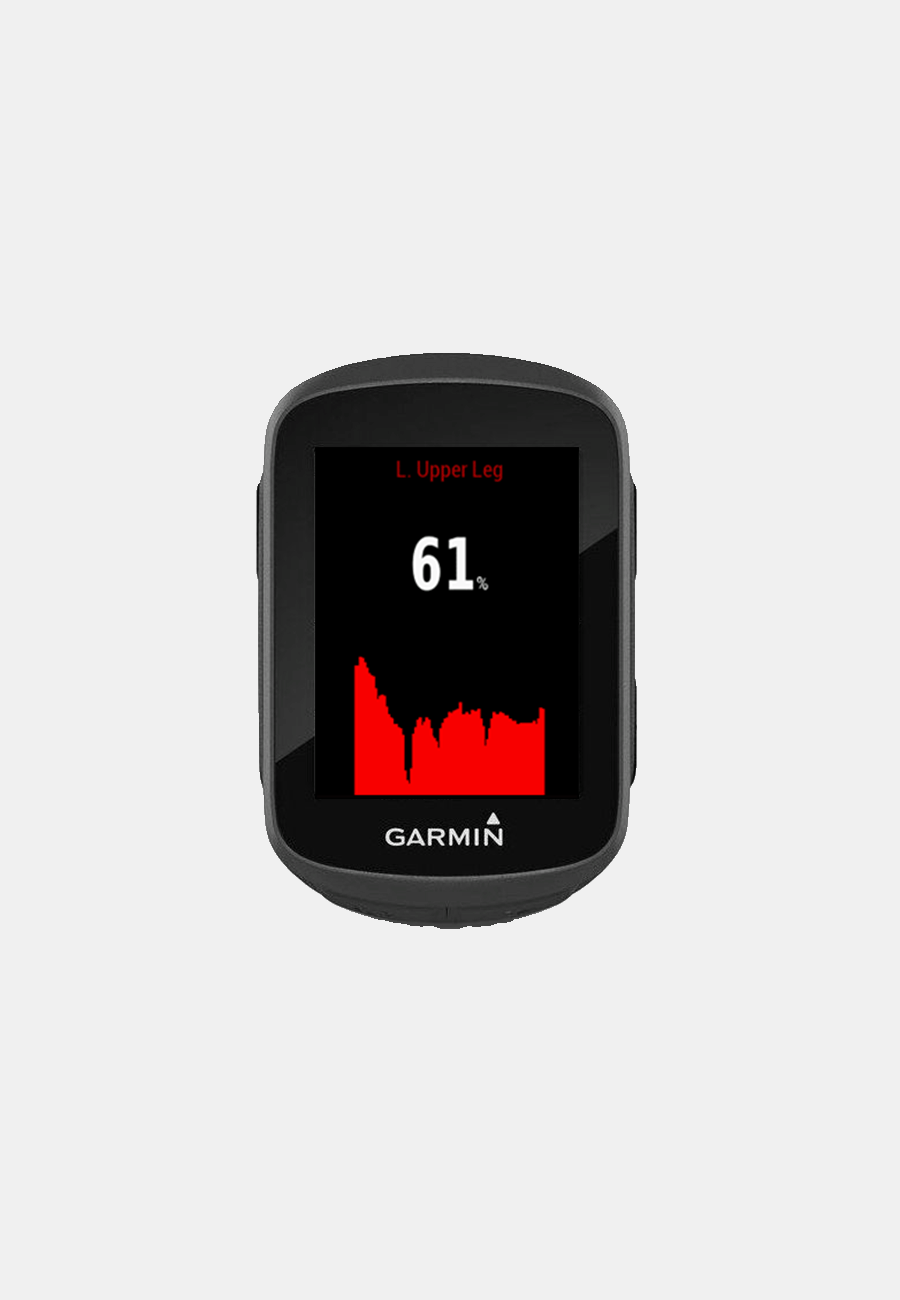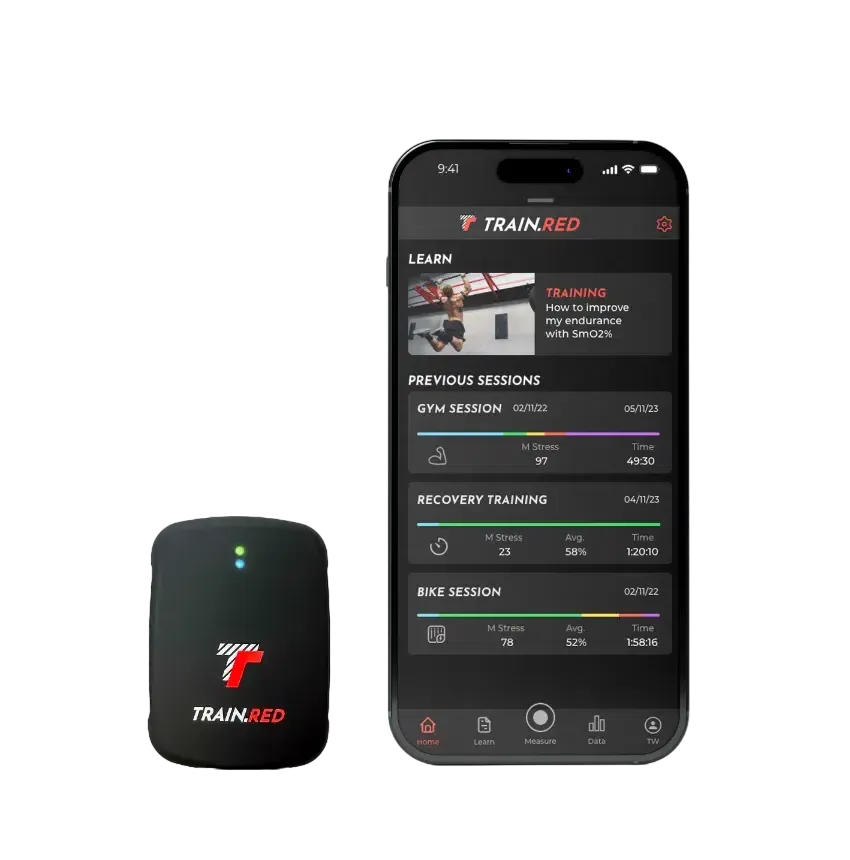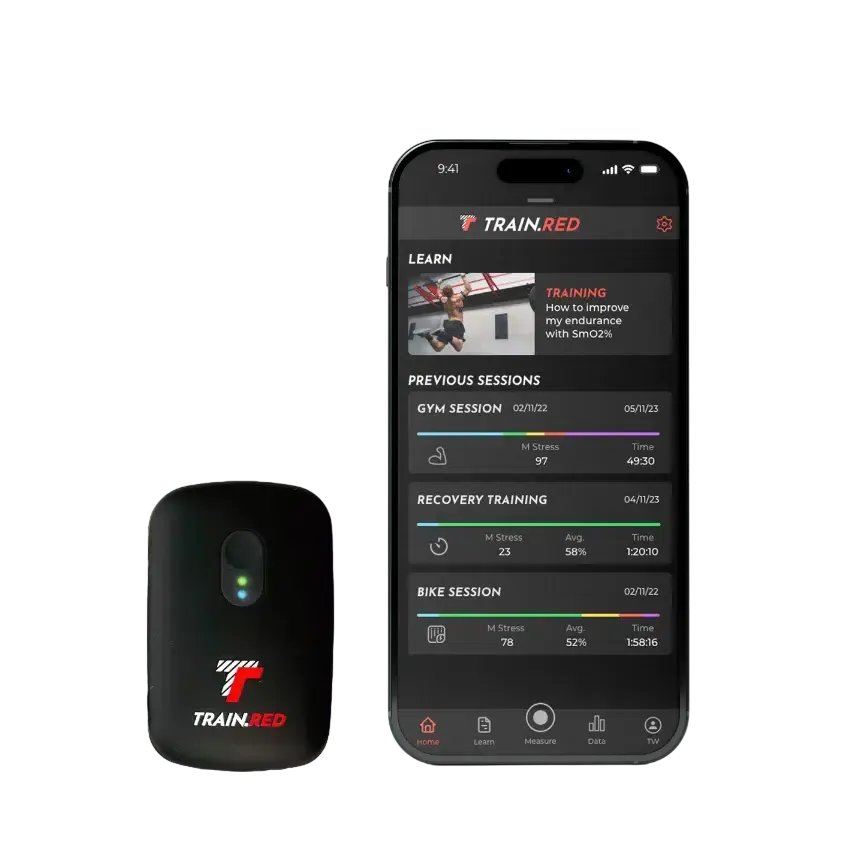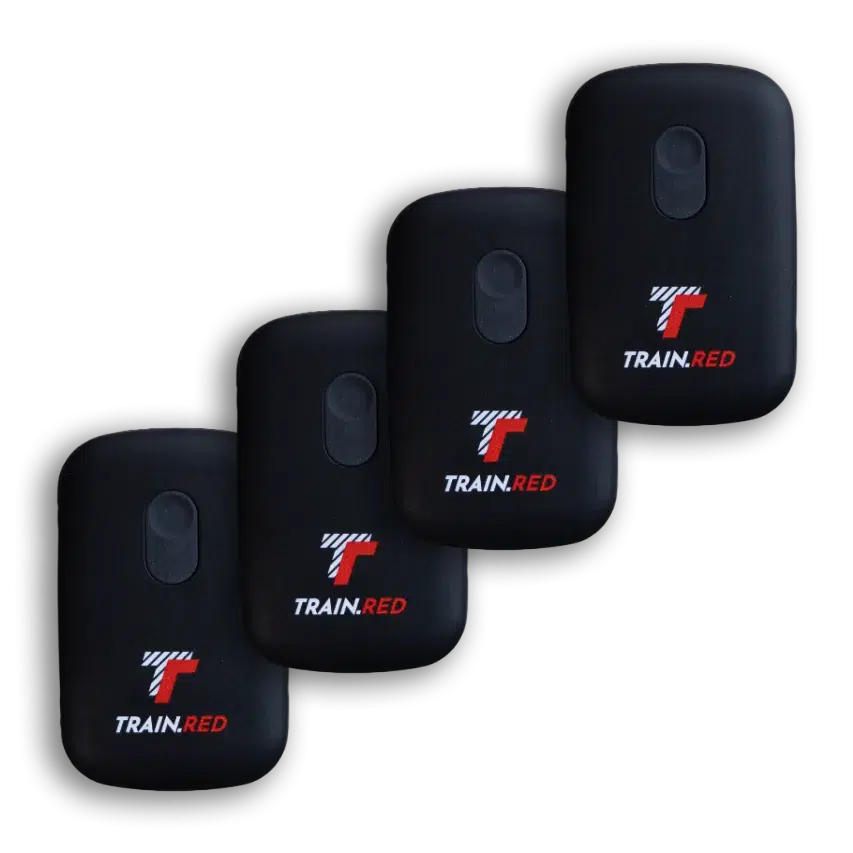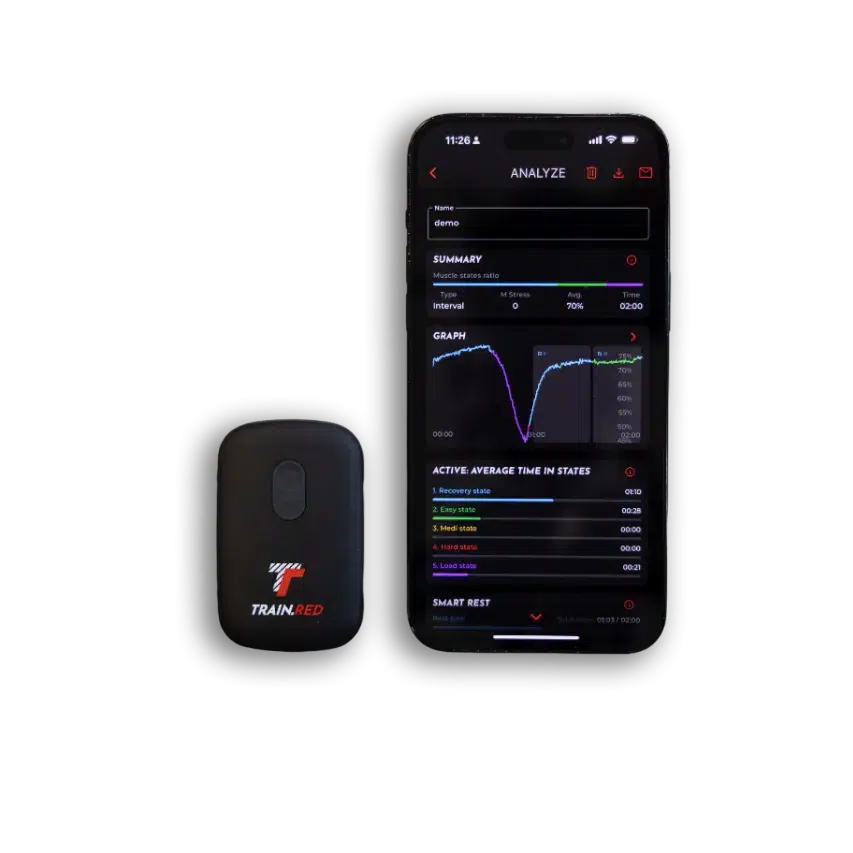Manual Garmin
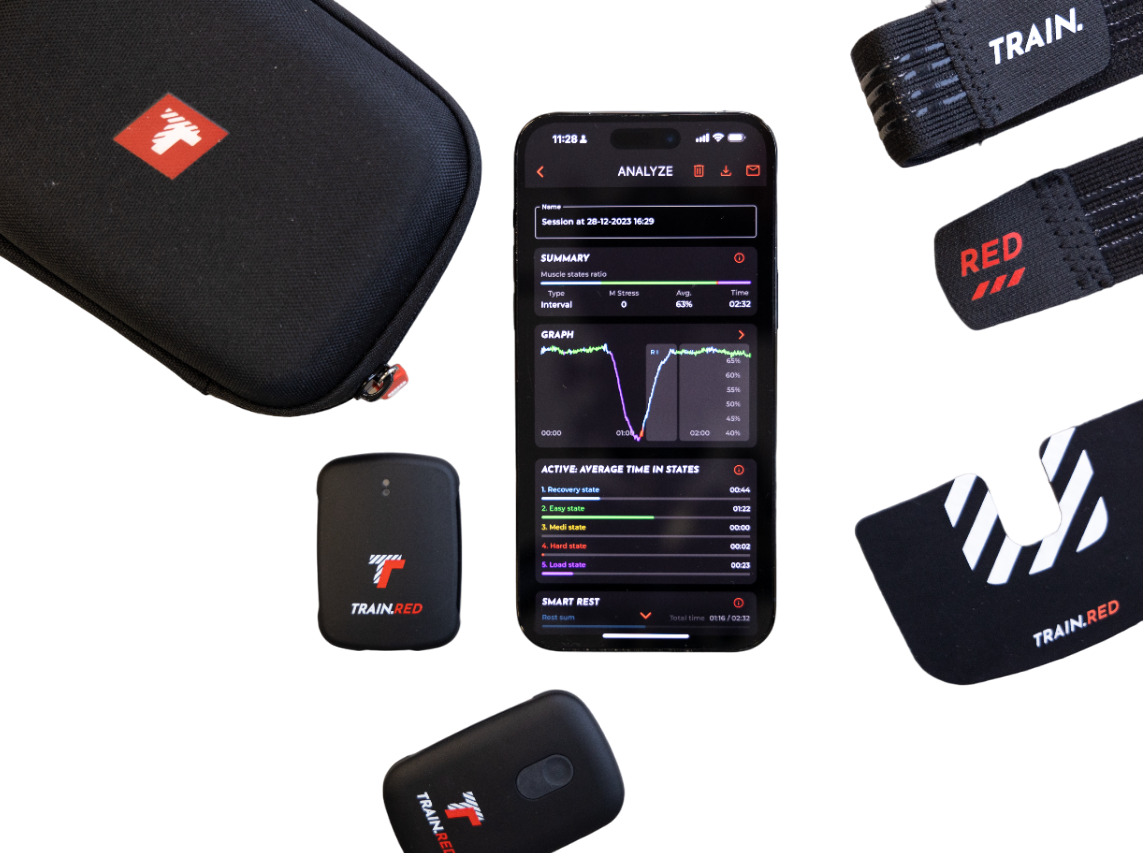
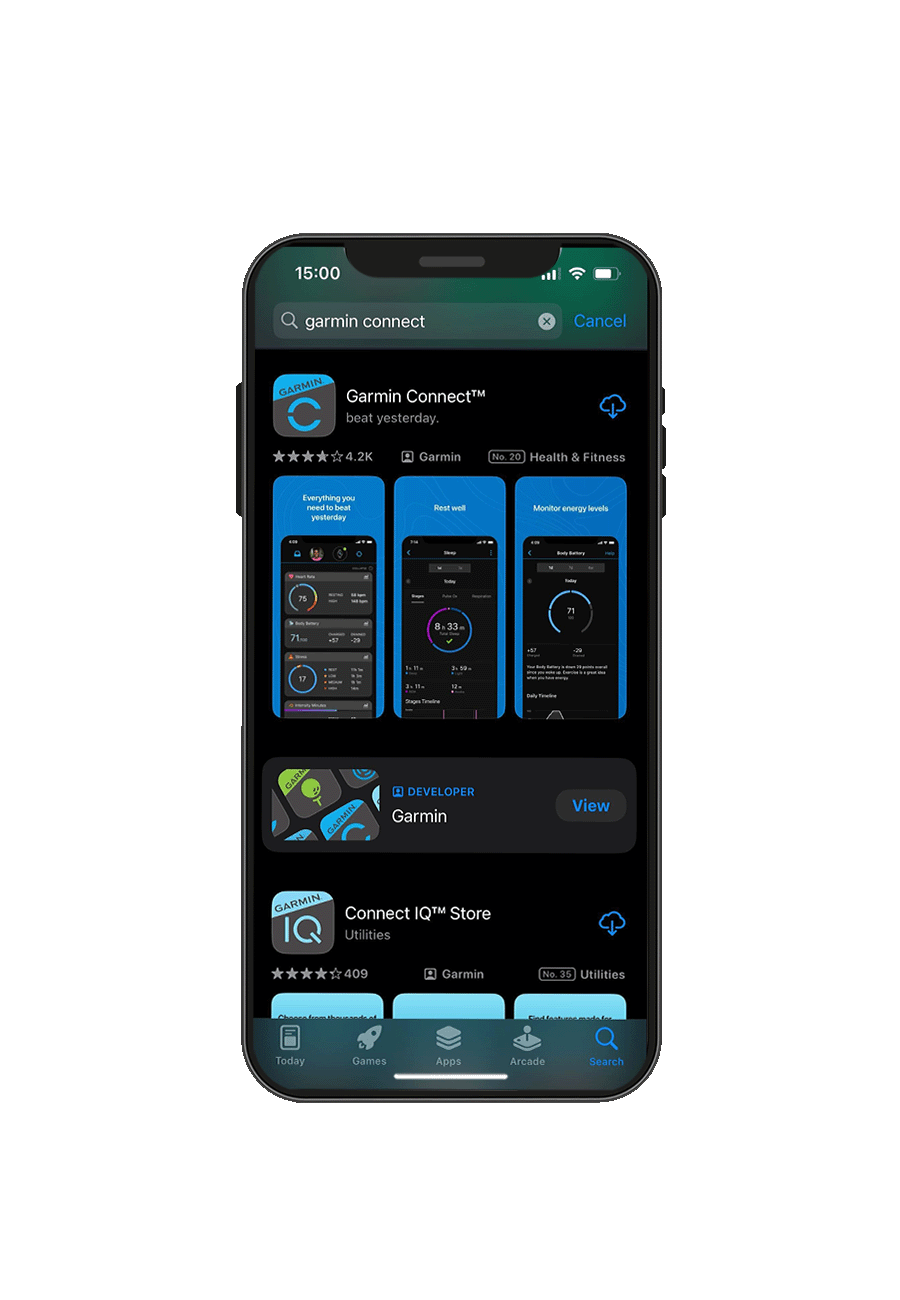
Asegúrate de descargar las aplicaciones Garmin Connect y Garmin ConnectIQ en tu smartphone.
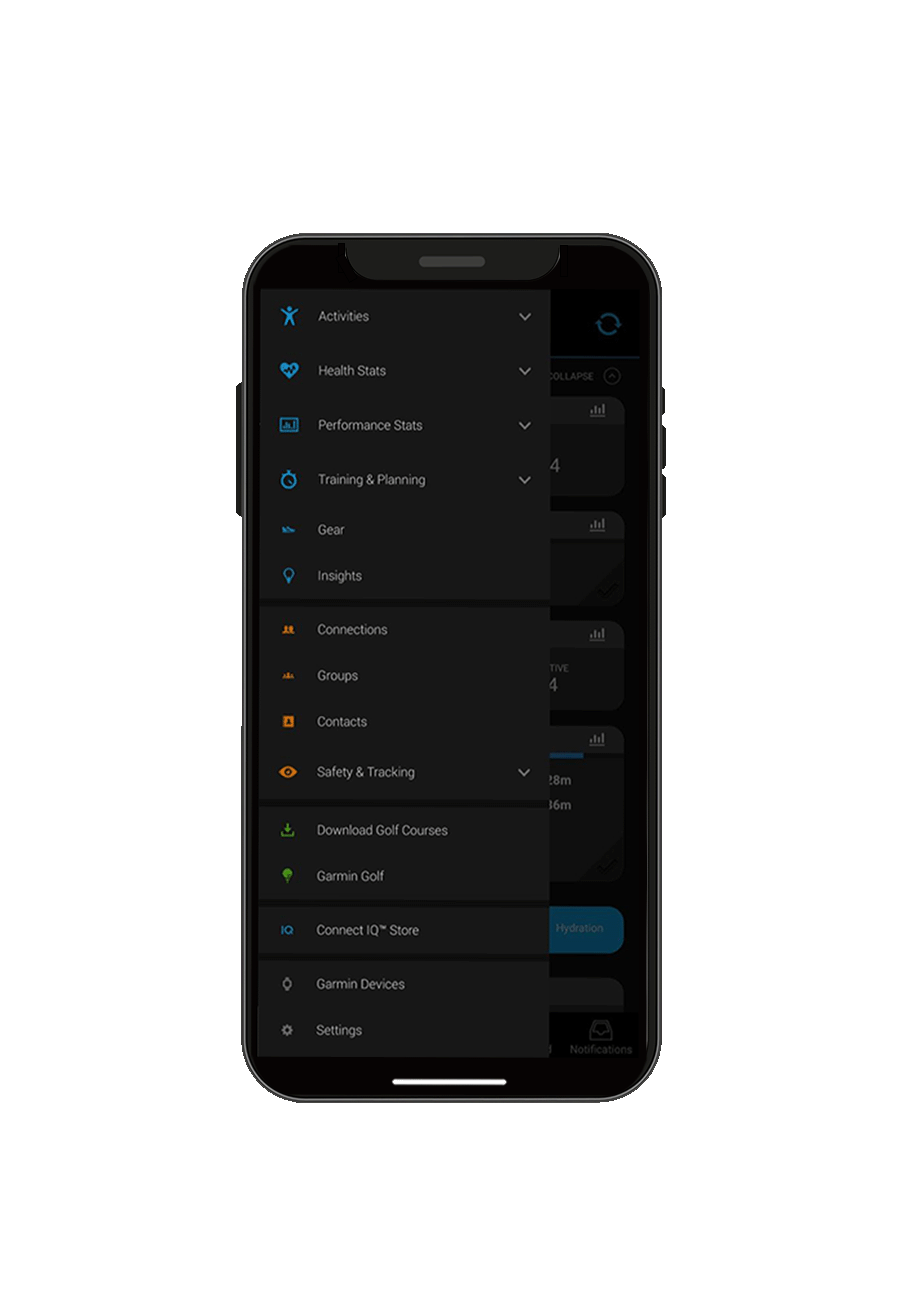
En la aplicación Garmin Connect:
1. Ve a los ajustes en la esquina superior
izquierda de la pantalla (iOS) o en la esquina inferior izquierda de la pantalla (Android).
2. Seleccione "Dispositivos Garmin".
3. A continuación, "Añadir dispositivo
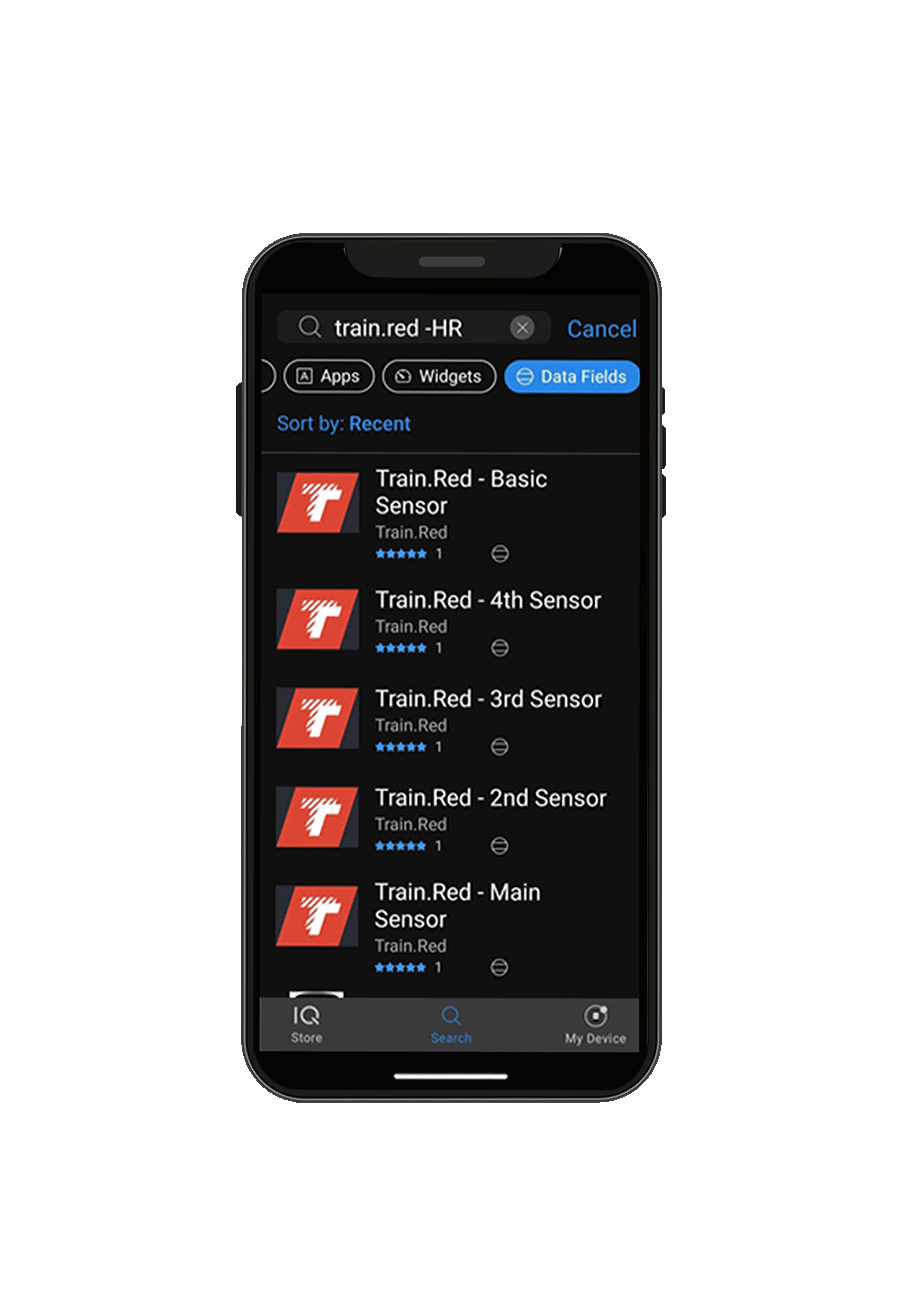
En la aplicación para smartphone Garmin ConnectIQ:
1. Busque 'Train.Red'
2. En 'Data Fields', encontrará todos los sensores Train.Red de la zona.
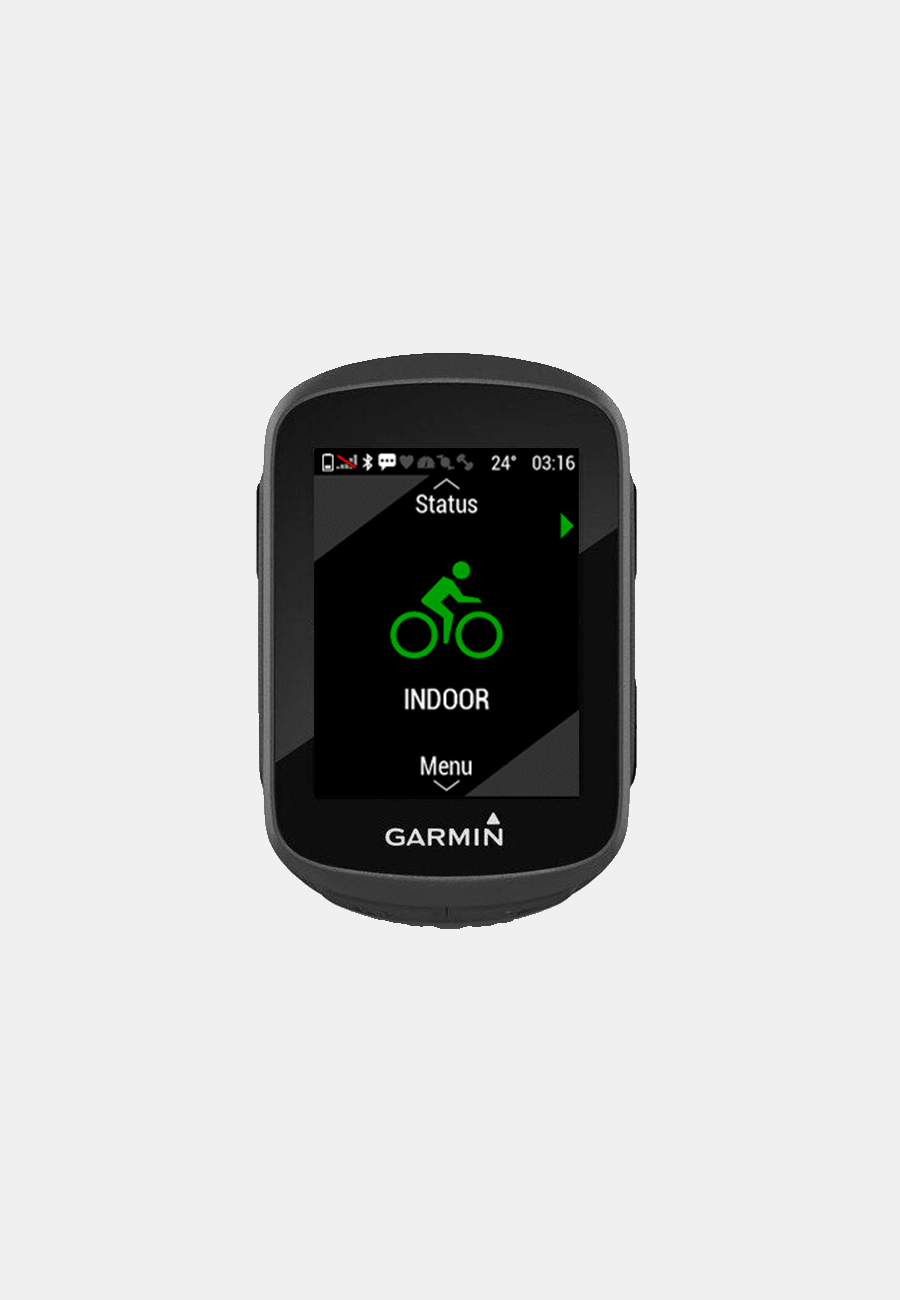
En tu Garmin, elige la actividad que estás realizando.
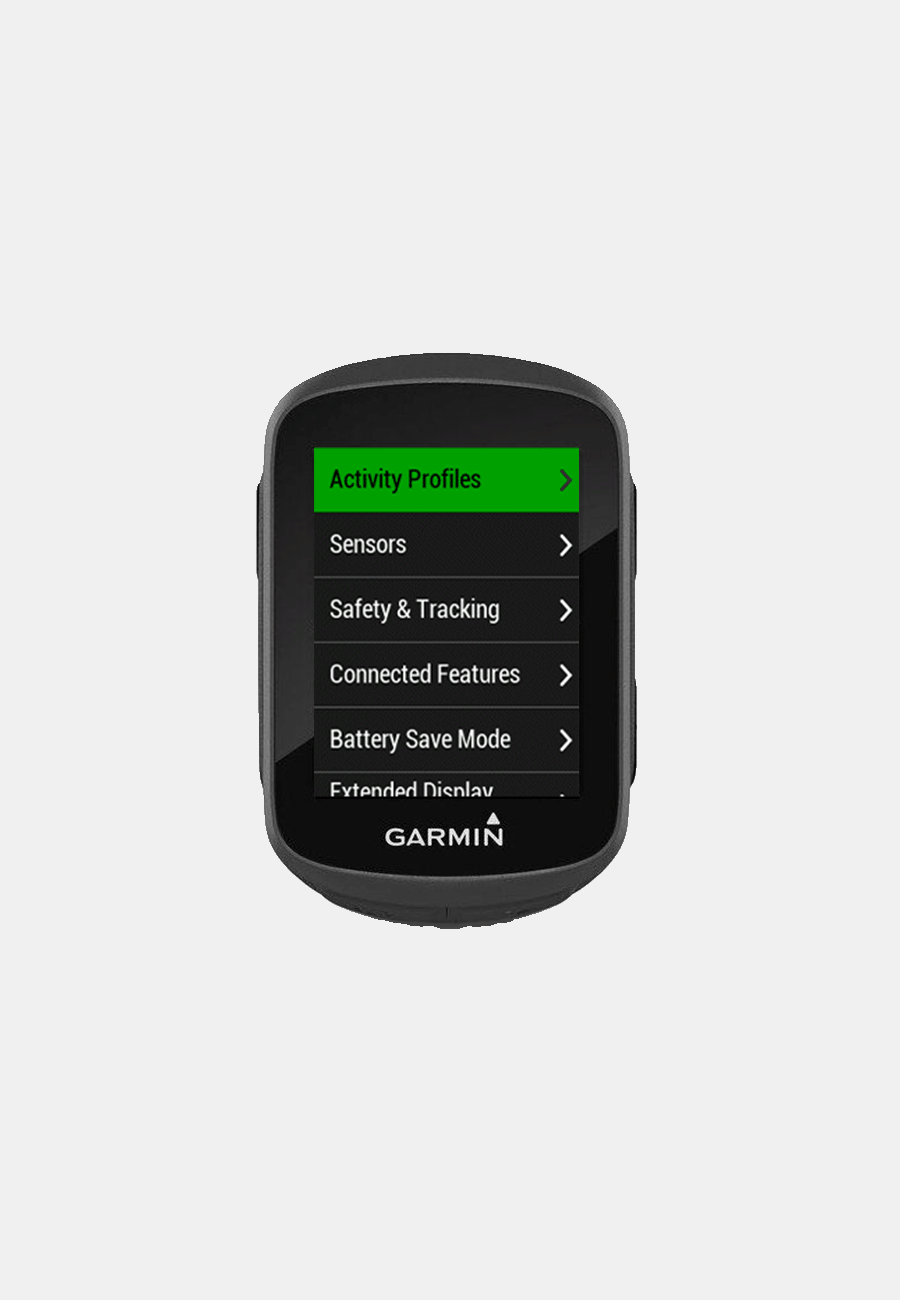
En el menú, seleccione "Configuración", "Perfiles de actividad" y, a continuación, vaya a "Data Pantallas".
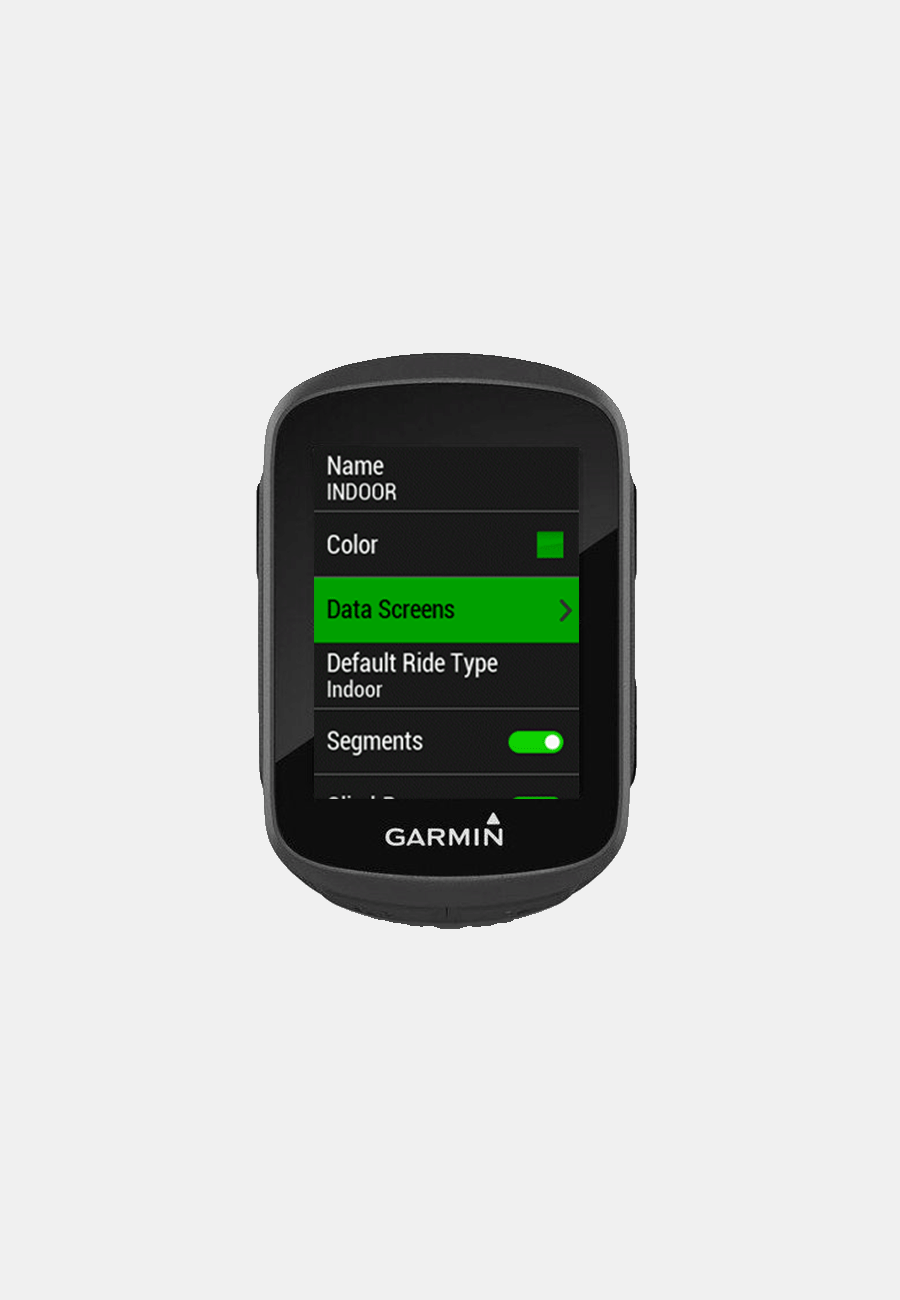
1. Añada un nuevo campo 'Data Field
2. Haga clic en 'Data Pantalla'
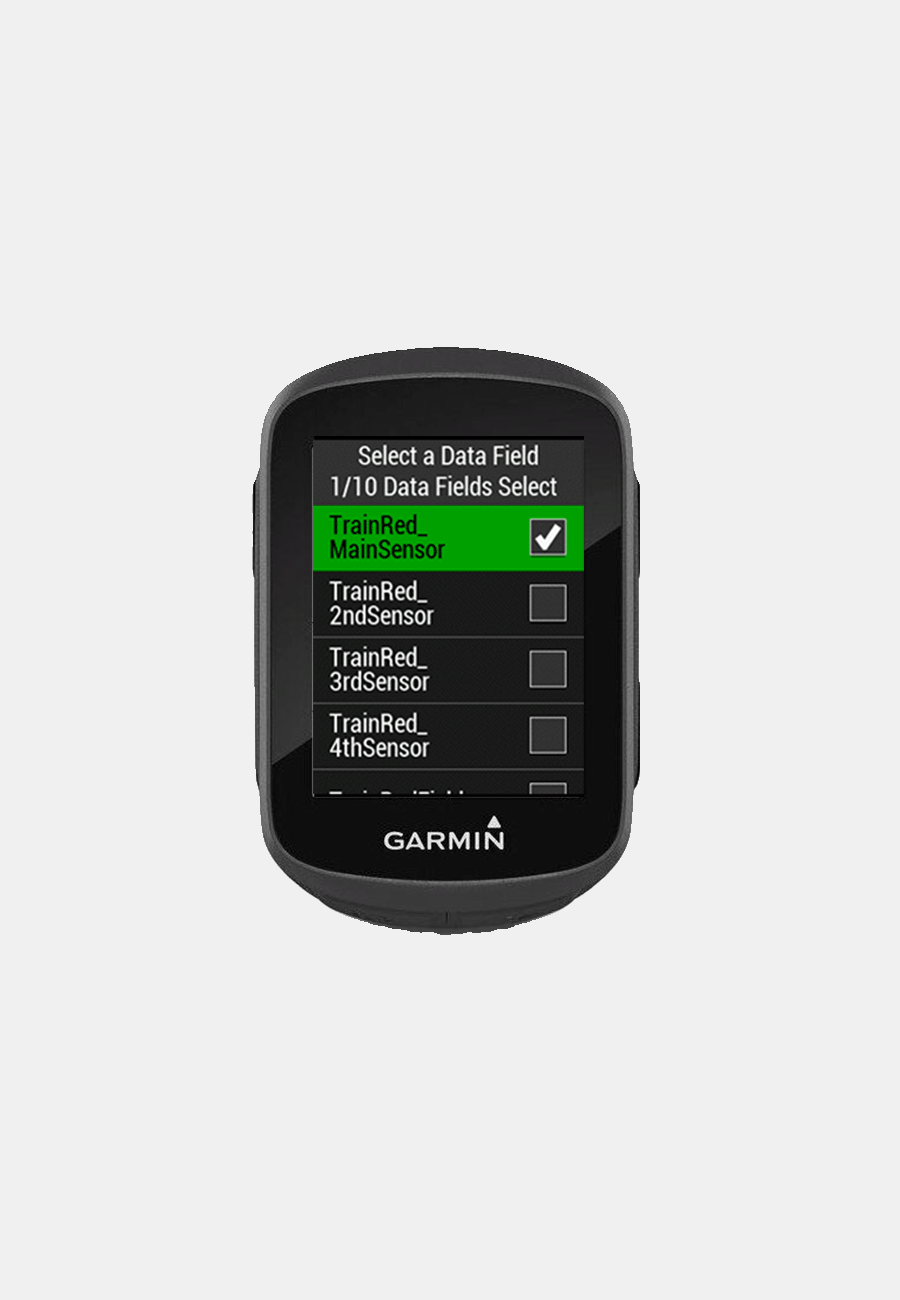
1. Seleccione 'Train.Red Sensor Principal
2. Y, empezar a medir
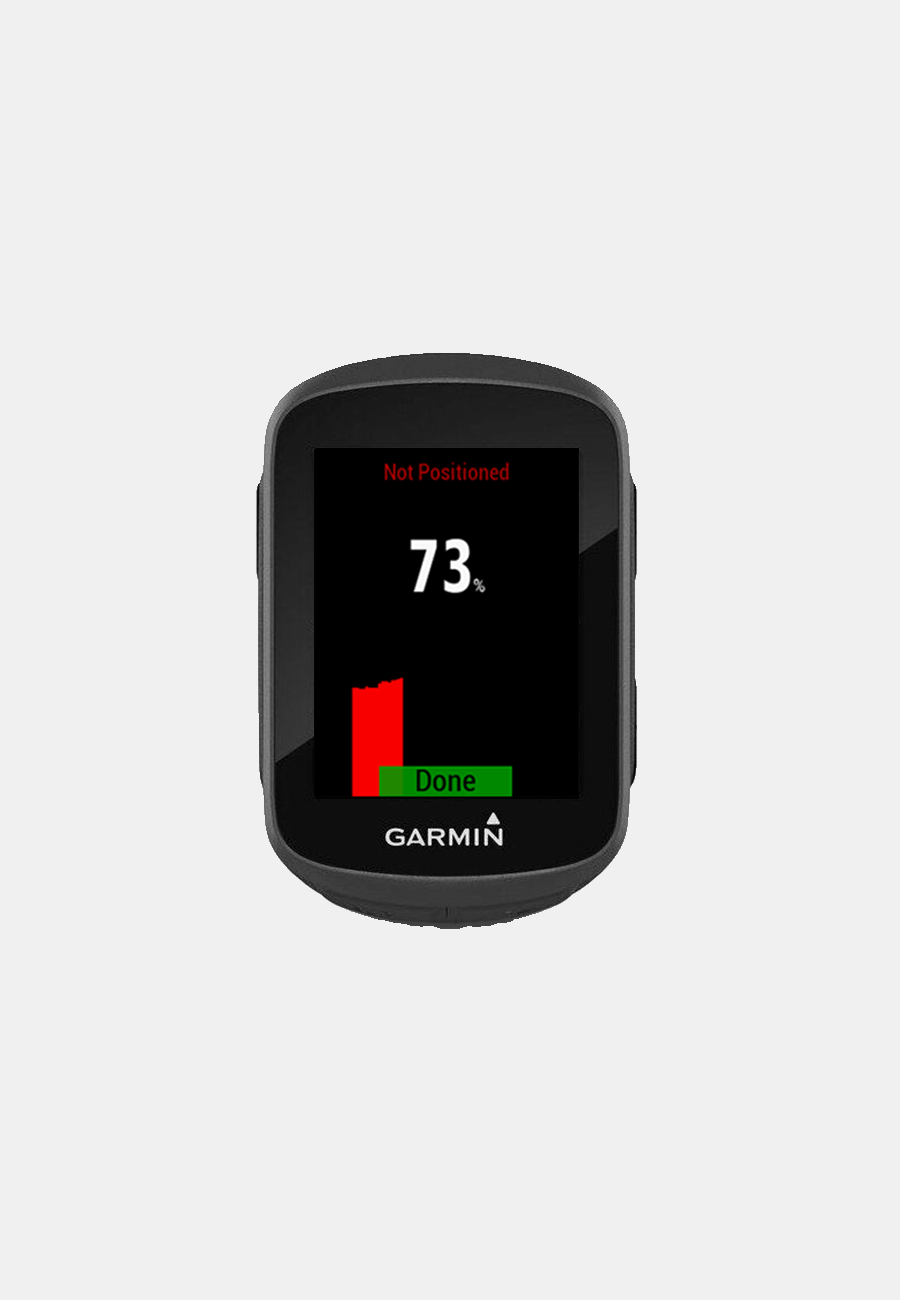
Pulse "Hecho" y aparecerá data .
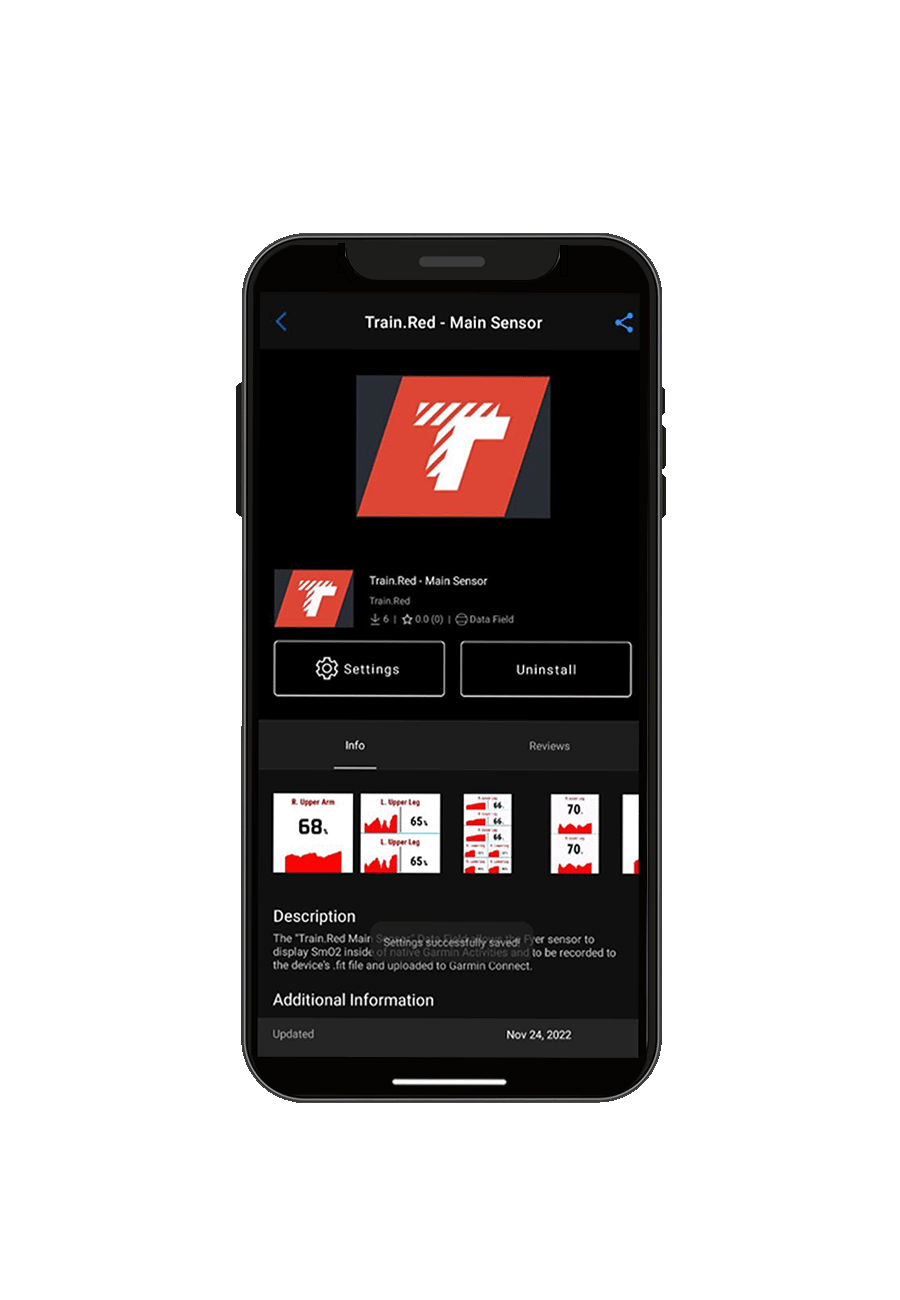
Tras la instalación, los data de tu sensor Train.Red se sincronizarán automáticamente con tu dispositivo. En Garmin ConnectIQ puedes configurar la posición del sensor, la duración del gráfico y el ID único del sensor.
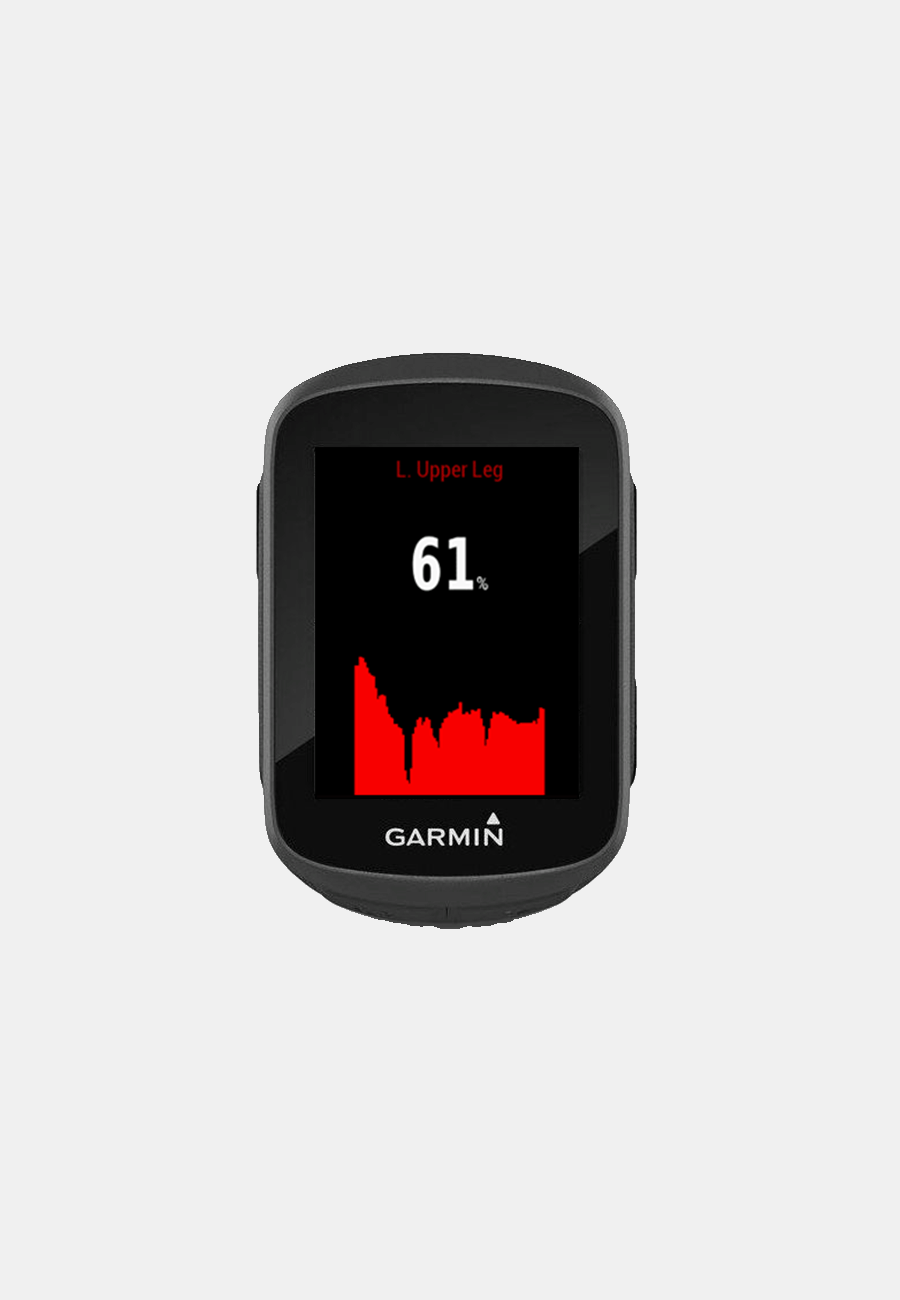
En la parte superior de la pantalla de tu Garmin, se mostrará la posición del sensor.

Ahora podrás añadir el campo data configurando las pantallas de entrenamiento. Podrás visualizar y realizar un seguimiento de tu Oxígeno Muscular data durante tus entrenamientos y competiciones conectando el sensor Train.red con diferentes dispositivos Garmin (ciclocomputadores y relojes). Cuando inicies el entrenamiento, data se registrará automáticamente en el archivo .fit
Asegúrate de descargar las aplicaciones Garmin Connect y Garmin ConnectIQ en tu smartphone.
En la aplicación Garmin Connect:
1. Ve a los ajustes en la esquina superior
izquierda de la pantalla (iOS) o en la esquina inferior izquierda de la pantalla (Android).
2. Seleccione "Dispositivos Garmin".
3. A continuación, "Añadir dispositivo
En la aplicación para smartphone Garmin ConnectIQ:
1. Busque 'Train.Red'
2. En 'Data Fields', encontrará todos los sensores Train.Red de la zona.
En tu Garmin, elige la actividad que estás realizando.
En el menú, seleccione "Configuración", "Perfiles de actividad" y, a continuación, vaya a "Data Pantallas".
1. Añada un nuevo campo 'Data Field
2. Haga clic en 'Data Pantalla'
1. Seleccione 'Train.Red Sensor Principal
2. Y, empezar a medir
Pulse "Hecho" y aparecerá data .
Tras la instalación, los data de tu sensor Train.Red se sincronizarán automáticamente con tu dispositivo. En Garmin ConnectIQ puedes configurar la posición del sensor, la duración del gráfico y el ID único del sensor.
En la parte superior de la pantalla de tu Garmin, se mostrará la posición del sensor.
Ahora podrás añadir el campo data configurando las pantallas de entrenamiento. Podrás visualizar y realizar un seguimiento de tu Oxígeno Muscular data durante tus entrenamientos y competiciones conectando el sensor Train.red con diferentes dispositivos Garmin (ciclocomputadores y relojes). Cuando inicies el entrenamiento, data se registrará automáticamente en el archivo .fit